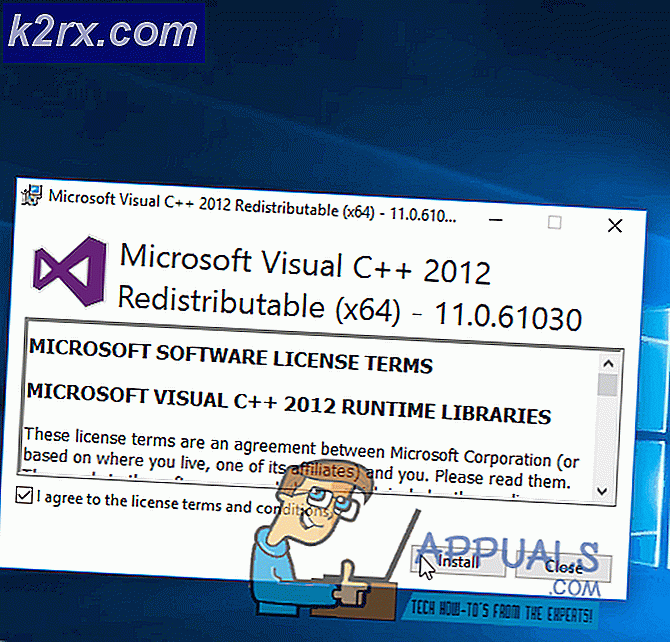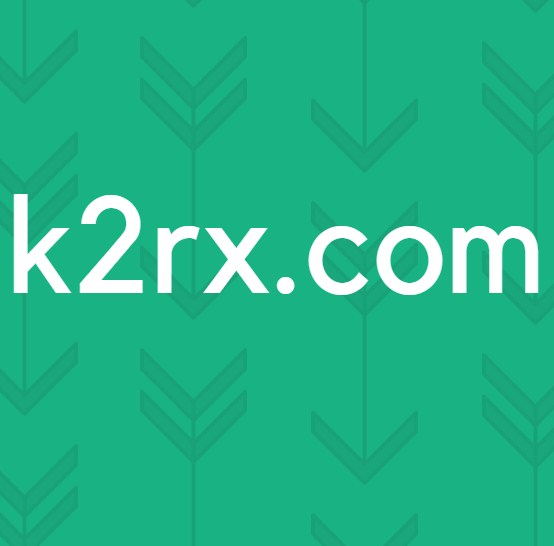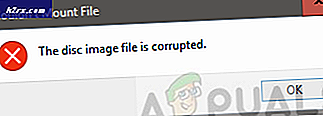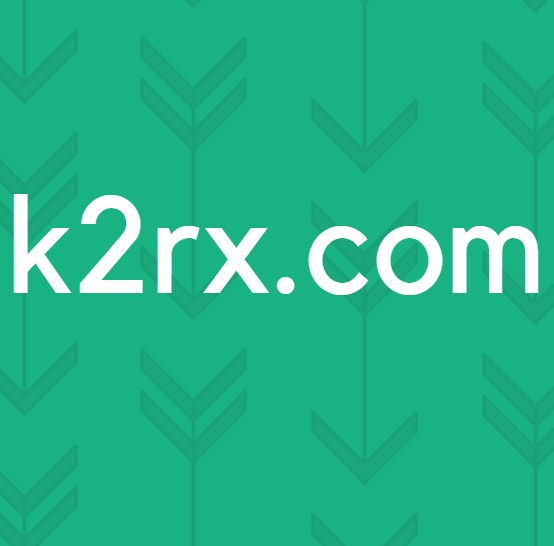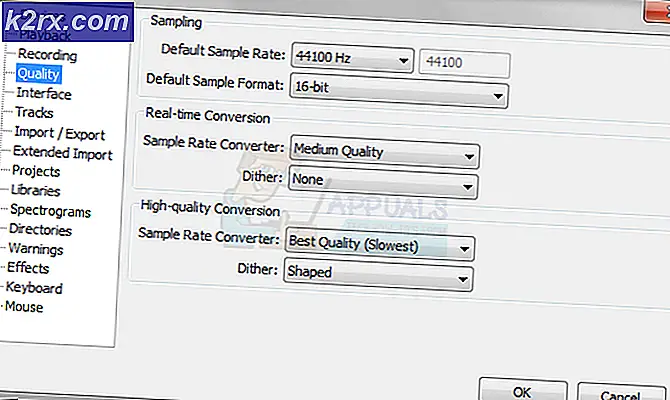Wie QuickBooks Fehlercode 3371 behoben wird
Das Beheben von QuickBooks-Fehlern kann ein ziemlich langwieriger Prozess sein, da zu jedem Problem nicht viele Informationen online verfügbar sind und die Benutzer ziemlich allein gelassen werden. Dieser Fehler tritt normalerweise auf, wenn Probleme mit Ihrer QuickBooks-Lizenz auftreten und es einige verschiedene Meldungen gibt, die auftreten können:
- Lizenzeigenschaften konnten nicht initialisiert werden. Fehler 3371: QuickBooks konnte die Lizenzdaten nicht laden. Dies kann durch fehlende oder beschädigte Dateien verursacht werden.
- Lizenzeigenschaften konnten nicht initialisiert werden. [Fehler 3371, Statuscode -11118] QuickBooks konnte die Lizenzdaten nicht laden. Dies kann durch fehlende oder beschädigte Dateien verursacht werden.
- Lizenzeigenschaften konnten nicht initialisiert werden. [Fehler: 3371, Statuscode -1] QuickBooks konnte die Lizenzdaten nicht laden. Dies kann durch fehlende oder beschädigte Dateien verursacht werden.
Deshalb ist es wichtig zu wissen, was tatsächlich dazu geführt hat, dass Sie die Software legal gekauft und auf Ihrem PC installiert haben. Der Fehler kann durch die Beschädigung mehrerer wichtiger Dateien wie QBregistration.dat und ähnlichen verursacht werden. Befolgen Sie die folgenden Schritte, um dieses Problem zu lösen und diesen Fehler endgültig zu beheben.
Lösung 1: Installieren Sie die neuesten Windows-Updates
Wenn Sie Ihren PC auf den neuesten Stand bringen, können Sie Wunder für Ihren PC tun und die meisten Fehler, die Sie täglich sehen, beheben. Manchmal nehmen die Hersteller eines bestimmten Programms an, dass Sie die neueste Version von Windows verwenden, und sie implementieren bestimmte Funktionen, die sich in älteren Versionen möglicherweise nicht ändern. Befolgen Sie die folgenden Schritte, um nach Updates zu suchen.
Windows 10 aktualisiert sich normalerweise automatisch, aber wenn bei diesem Prozess etwas nicht stimmt, können Sie immer manuell nach Updates suchen.
- Halten Sie die Windows-Taste gedrückt und drücken Sie X, um dieses spezielle Kontextmenü zu öffnen. Sie können auch mit der rechten Maustaste auf das Startmenü klicken. Wählen Sie Windows PowerShell (Admin).
- Geben Sie in der Powershell-Konsole cmd ein und warten Sie, bis Powershell in die cmd-ähnliche Umgebung wechselt.
- Gib in der cmd-Konsole den folgenden Befehl ein und vergewissere dich, dass du danach auf Enter klickst:
wuauclt.exe / updateNow - Lassen Sie diesen Befehl mindestens eine Stunde lang laufen und überprüfen Sie, ob Updates gefunden und / oder erfolgreich installiert wurden.
Lösung 2: Neuinstallation mithilfe einer sauberen Installation
Eine Neuinstallation wird normalerweise durchgeführt, wenn eine der Programmfunktionen beschädigt ist und repariert werden muss und auch wenn die übliche Neuinstallation keinen Komfort oder eine Lösung für das Problem bietet. Um den Installationsvorgang zu starten, stellen Sie sicher, dass Sie die Installations-CD oder die Setup-Datei, die Sie von der offiziellen Website von QuickBooks heruntergeladen haben, haben. Sie benötigen auch Ihre Lizenznummer, bevor Sie beginnen.
- Stellen Sie zunächst sicher, dass Sie mit einem Administratorkonto angemeldet sind, da Sie keine Programme mit einem anderen Konto löschen können.
- Sichern Sie die Daten, die Sie speichern möchten, da das Löschen von QuickBooks es entfernen wird.
- Klicken Sie auf das Startmenü und öffnen Sie die Systemsteuerung, indem Sie danach suchen. Alternativ können Sie auf das Zahnradsymbol klicken, um Einstellungen zu öffnen, wenn Sie Windows 10 verwenden.
- Wählen Sie in der Systemsteuerung oben rechts die Option Anzeigen als: Kategorie aus, und klicken Sie im Abschnitt Programme auf Programm deinstallieren.
- Wenn Sie die App "Einstellungen" verwenden, sollten Sie durch Klicken auf "Apps" sofort eine Liste aller installierten Programme auf Ihrem PC öffnen.
- Suchen Sie Quickbooks in der Systemsteuerung oder Einstellungen und klicken Sie auf Deinstallieren.
- Der Deinstallationsassistent von QuickBooks sollte mit zwei Optionen geöffnet werden: Reparieren und Entfernen. Wählen Sie Entfernen und klicken Sie auf Weiter, um das Programm zu deinstallieren.
- Es wird eine Meldung angezeigt, in der Sie gefragt werden, ob Sie QuickBooks für Windows vollständig entfernen möchten. Wählen Sie Ja.
- Klicken Sie auf Fertigstellen, wenn die Deinstallation den Prozess abgeschlossen hat, und starten Sie den Computer neu, um festzustellen, ob weiterhin Fehler auftreten.
Als Nächstes müssen Sie die Installationsordner umbenennen, damit QuickBooks die verbleibenden Dateien nach der Neuinstallation nicht verwendet. Dies ist eine einfache Aufgabe.
PRO TIPP: Wenn das Problem bei Ihrem Computer oder Laptop / Notebook auftritt, sollten Sie versuchen, die Reimage Plus Software zu verwenden, die die Repositories durchsuchen und beschädigte und fehlende Dateien ersetzen kann. Dies funktioniert in den meisten Fällen, in denen das Problem aufgrund einer Systembeschädigung auftritt. Sie können Reimage Plus herunterladen, indem Sie hier klicken- Navigieren Sie zum Ordner C >> Windows auf Ihrem Computer, indem Sie auf diese PC-Option auf Ihrem Desktop klicken.
Hinweis : Wenn Sie einige der unten aufgeführten Ordner nicht sehen können, müssen Sie die Option Versteckte Dateien und Ordner anzeigen innerhalb des Ordners aktivieren.
- Klicken Sie im Menü des Datei-Explorers auf die Registerkarte Ansicht, und aktivieren Sie das Kontrollkästchen Ausgeblendete Elemente im Bereich Ein- / Ausblenden. Der Datei-Explorer zeigt die versteckten Dateien an und speichert diese Option, bis Sie sie erneut ändern.
- Navigieren Sie zu den einzelnen unten angezeigten Ordnern und benennen Sie sie um, indem Sie ihrem Namen ".old" hinzufügen. Dies bedeutet, dass die neue Installation von QuickBooks diese Ordner oder die darin enthaltenen Dateien nicht verwendet.
C: \ ProgramData \ Intuit \ QuickBooks (Jahr)
C: \ Benutzer \ (aktueller Benutzer) \ AppData \ Local \ Intuit \ QuickBooks (Jahr)
C: \ Programme \ Intuit \ QuickBooks (Jahr)
64-Bit-Version C: \ Programme (x86) \ Intuit \ QuickBooks (Jahr)
Hinweis : Sie erhalten möglicherweise den Fehler Zugriff verweigert, wenn Sie versuchen, diese Ordner umzubenennen. Dies bedeutet nur, dass einer der QuickBooks-Prozesse ausgeführt wird und verhindert, dass Sie die von diesen Prozessen verwendeten Dateien und Ordner ändern. Befolgen Sie die folgenden Schritte, um dies zu beheben:
- Verwenden Sie die Tastenkombination Strg + Umschalt + Esc, um den Task-Manager aufzurufen. Alternativ können Sie die Tastenkombination Strg + Alt + Entf verwenden und den Task-Manager aus dem Menü auswählen. Sie können im Startmenü auch danach suchen.
- Klicken Sie auf Weitere Details, um den Aufgabenmanager zu erweitern, und suchen Sie in der Liste auf der Registerkarte Prozesse des Aufgabenmanagers nach den unten angezeigten Einträgen, klicken Sie mit der rechten Maustaste darauf und wählen Sie im Kontextmenü die Option Aufgabe beenden .
QBDBMgrN.exe
QBDBMgr.exe
QBCFMonitorService.exe
Qbw32.exe
- Klicken Sie auf Ja, um die Nachricht anzuzeigen, die angezeigt werden soll: WARNUNG: Das Beenden eines Prozesses kann zu unerwünschten Ergebnissen einschließlich Datenverlust und Systeminstabilität führen.
- Jetzt können Sie QuickBooks Desktop neu installieren, indem Sie die zuvor heruntergeladene Datei ausführen. Der Link steht am Anfang dieser Lösung. Folgen Sie den Anweisungen auf dem Bildschirm und prüfen Sie, ob derselbe Fehler angezeigt wird.
Alternative : Wenn die Clean-Deinstallation aus irgendeinem Grund nicht funktioniert, können Sie immer versuchen, die Installation zu reparieren, indem Sie die Reparaturoption in Schritt 7 dieser Lösung auswählen. Versuchen Sie nach Abschluss des Prozesses festzustellen, ob die Fehlermeldung weiterhin angezeigt wird.
Lösung 3: Beschädigte EntitlementDataStore.ecml-Datei erneut erstellen, um Lizenz- und Registrierungsprobleme zu lösen
Diese Datei ist normalerweise problematisch, wenn der Fehler 3371 auftritt, da diese Datei verschlüsselt ist, um diese wichtigen Informationen zu behalten. Wenn diese Datei beschädigt wird, bedeutet dies automatisch, dass Ihre Lizenzinformationen nicht mehr so sicher sind. Sie können jedoch versuchen, diese Datei zu reparieren, indem Sie die folgenden Schritte sorgfältig ausführen.
- Schließen Sie QuickBooks vollständig, einschließlich des Prozesses, den es möglicherweise hinterlässt.
- Verwenden Sie die Tastenkombination Strg + Umschalt + Esc, um den Task-Manager aufzurufen. Alternativ können Sie die Tastenkombination Strg + Alt + Entf verwenden und den Task-Manager aus dem Menü auswählen. Sie können im Startmenü auch danach suchen.
- Klicken Sie auf Weitere Details, um den Aufgabenmanager zu erweitern und nach QBW32.EXE-Einträgen in der Liste auf der Registerkarte Prozesse des Task-Managers zu suchen. Klicken Sie mit der rechten Maustaste auf jeden Eintrag und wählen Sie im Kontextmenü die Option Aufgabe beenden .
- Klicken Sie auf Ja, um die Nachricht anzuzeigen, die angezeigt werden soll: WARNUNG: Das Beenden eines Prozesses kann zu unerwünschten Ergebnissen einschließlich Datenverlust und Systeminstabilität führen.
- Navigieren Sie zu dem Ordner, in dem die Datei angezeigt werden soll, indem Sie im Startmenü auf Ausführen klicken.
- Wenn das Dialogfeld "Ausführen" geöffnet wird, fügen Sie den folgenden Speicherort ein und drücken Sie die Eingabetaste:
C: \ Programme \ Intuit \ Entitlement Client \ v8
- Suchen Sie den EntitlementDataStore.ecml, klicken Sie mit der rechten Maustaste darauf und wählen Sie Löschen.
- Nachdem Sie die Datei erfolgreich gelöscht haben, öffnen Sie QuickBooks Desktop erneut, öffnen Sie Ihre Unternehmensdatei und registrieren Sie die Anwendung erneut mit denselben Informationen, die Sie für die vorherige Registrierung verwendet haben.
PRO TIPP: Wenn das Problem bei Ihrem Computer oder Laptop / Notebook auftritt, sollten Sie versuchen, die Reimage Plus Software zu verwenden, die die Repositories durchsuchen und beschädigte und fehlende Dateien ersetzen kann. Dies funktioniert in den meisten Fällen, in denen das Problem aufgrund einer Systembeschädigung auftritt. Sie können Reimage Plus herunterladen, indem Sie hier klicken